Veuillez noter que le bouton PayPal et la validation des commandes ne peuvent pas fonctionner dans l'ancien navigateur Internet Explorer car ils empêchent le script PayPal d'interagir correctement avec les iframes et les fenêtres popup.
Qu'est-ce que la validation des commandes PayPal et comment fonctionne-t-elle ?
PayPal Checkout (anciennement connu sous le nom de Express Checkout) est un moyen d'intégrer et de rationaliser le processus de validation des commandes sur votre boutique. Vos acheteurs peuvent payer sur votre boutique avec leur carte ou leur compte PayPal, en utilisant leurs informations d'expédition et de facturation déjà saisies en toute sécurité dans leur compte PayPal, ce qui leur évite d'avoir à les saisir à nouveau sur votre boutique. Ils resteront sur votre site ou votre page tout au long du processus de validation des commandes et assureront à vos acheteurs une expérience d'achat fluide et ininterrompue.
La validation des commandes PayPal devrait être disponible pour tous les pays et toutes les devises. Toutefois, les offres de paiement ultérieur, telles que les méthodes de paiement en 4 et en plusieurs versements, ne sont actuellement disponibles que pour les pays suivants : États-Unis, Allemagne, France, Royaume-Uni et Australie. Mais PayPal pourrait lancer les offres Payez plus tard dans d'autres pays dans un avenir proche.
Ajouter des boutons et des messages Payez plus tard à votre validation des commandes
Pour les pays pris en charge, les offres de paiement ultérieur sont incluses dans la validation des commandes PayPal, sans frais supplémentaires pour vous. PayPal propose des paiements à court terme sans intérêt et d'autres options de financement spéciales que les acheteurs peuvent utiliser pour acheter maintenant et payer plus tard, tandis que les marchands sont payés d'avance.
Paiement en 4 est une nouvelle option PayPal de paiement différé qui vous permet, en tant que marchand, d'être payé d'avance tandis que vos acheteurs règlent leur achat sur une période d'environ six semaines. Le paiement en 4 permet aux acheteurs de régler leurs achats en 4 paiements sans intérêt, le premier paiement étant dû au moment de l'achat.
Ce service est disponible pour les achats admissibles de 30 à 1 500 dollars australiens (selon le pays et la devise utilisée). Lorsqu'un acheteur éligible fait des achats en ligne et paie avec PayPal, il verra que Pay in 4 est l'un des modes de paiement disponibles pour les transactions éligibles. Une fois qu'il a fait sa demande et qu'elle a été approuvée, il peut TERMINER son paiement. Le premier paiement du client sera dû au moment de la transaction et trois autres paiements seront dus tous les 15 jours par la suite. En tant que commerçant, vous serez payé d'avance.
Paiement en 4 est inclus dans votre tarification actuelle de commerçant et sans frais supplémentaires. Les commandes financées parPaiement en 4 bénéficient de la protection du vendeur et de l'acheteur, sous réserve des critères d'éligibilité énoncés dans le contrat d'utilisation de PayPal.
La messagerie Pay Later vous aide à tirer le meilleur parti des offres PayPal Achat immédiat, Pay Later. Vous pouvez utiliser cette messagerie sur site pour promouvoir de manière dynamique les offres PayPlus, ce qui peut vous aider à augmenter vos ventes, à attirer de nouveaux acheteurs et à les fidéliser.
Lorsqu'ils sont éligibles, vos boutons PayPal existants sont remplacés par un nouveau bouton Payez plus tard. Lorsque les acheteurs sélectionnent Payer plus tard, ils peuvent payer avec des offres flexibles, acheter maintenant, payer plus tard.
Configuration de la validation des commandes PayPal dans ShopFactory
La validation des commandes par PayPal peut être activée sur votre boutique. Vous devez vous connecter à votre compte marchand PayPal et copier vos informations d'identification API PayPal.
Pour activer "Pay Later" dans l'environnement réel, veuillez contacter le rayon d'assistance clientèle de PayPal. Veuillez faire une demande pour "Pay in 4" afin qu'il soit activé sur votre compte marchand PayPal, ce n'est pas un produit qui est automatiquement activé.
Vous pouvez lancer le processus de demande de "Pay in 4" ici :
https://www.paypal.com/au/webapps/mpp/paypal-payin4
1. Connectez-vous à https://www.paypal.com/, puis rendez-vous sur https://developer.paypal.com/developer/applications.
2. Sélectionnez "Mes Apps & Identifiants" et passez à l'onglet Live pour générer les informations d'identification de l'API.
3. Cliquez sur "Créer app" si vous ne l'avez pas encore fait.
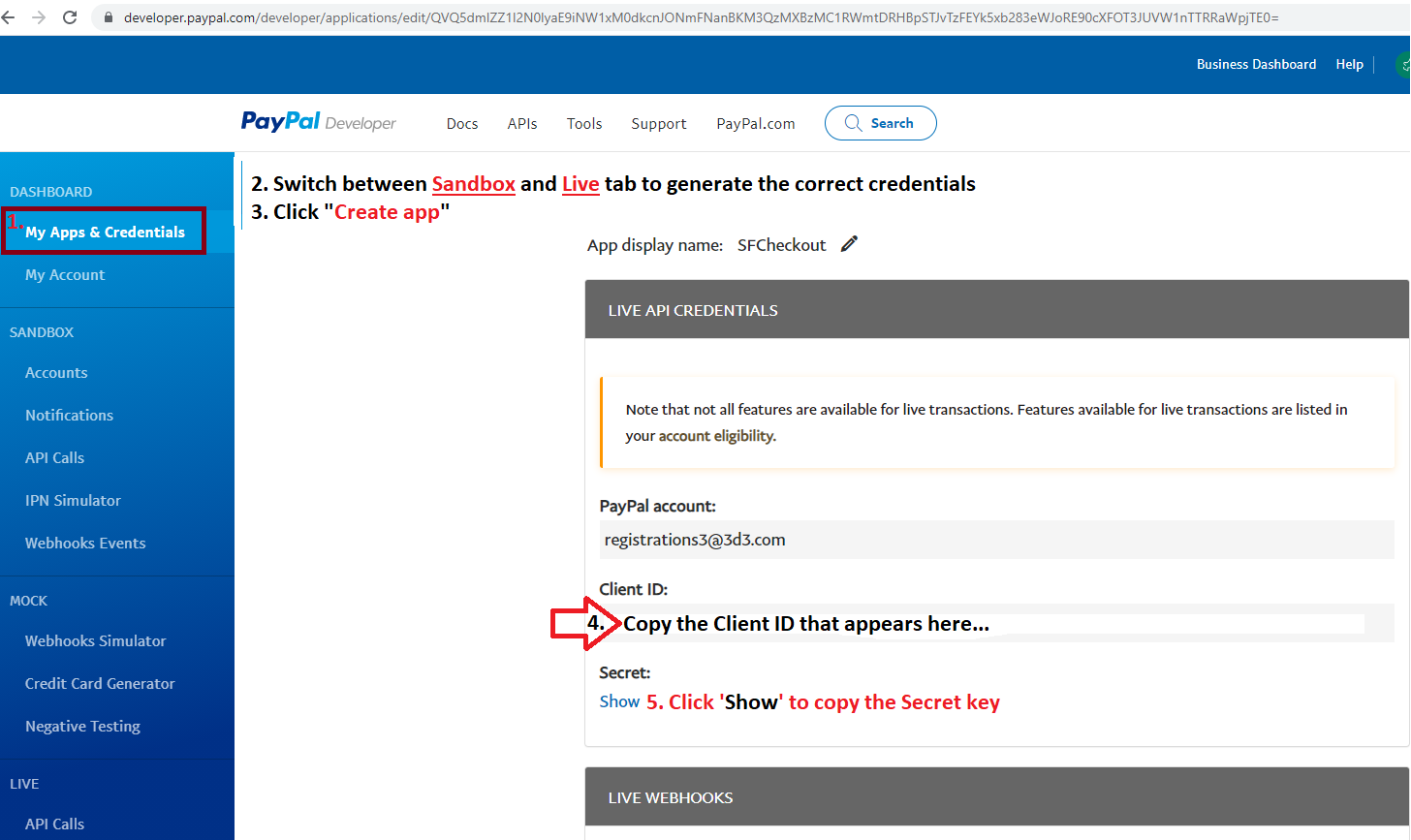
4. Copiez votre identifiant client et la clé secrète.
Configuration du paiement
Pour activer et afficher la validation des commandes PayPal comme mode de paiement, suivez les étapes ci-dessous :
1. Lancez votre boutique dans ShopFactory et cliquez sur le menu "Central" > Méthodes de paiement acceptées.
2. Dans la liste des passerelles de paiement, cochez "PayPal Checkout" -> faites défiler la liste et cliquez sur SUIVANT.

3. Trouvez l'assistant d'installation de PayPal Checkout - collez l'identifiant du CLIENT et la clé secrète de vos identifiants API PayPal.
4. Activez toutes les devises prises en charge par PayPal Checkout, à savoir l'AUD, puis cochez la case du mode de paiement "PayPal Checkout".

5 : Faites défiler vers le bas et cliquez sur Suivant -> TERMINER pour enregistrer les paramètres de paiement.
Ajouter des messages de paiement ultérieur (si votre compte marchand PayPal le permet)
Présentez les messages de paiement différé sur votre boutique en paramétrant les messages PayPal sur vos pages de produits et de validation des commandes. Ce paramètre rend un message qui affiche le montant que l'acheteur paie en quatre versements. Veuillez vous assurer que votre compte marchand prend en charge le produit Pay Later.
6 : Cliquez sur "Ma boutique" > sélectionnez "Validation des commandes" dans le menu de gauche.
7 : Cochez les cases : Payer plus tard, Afficher les messages du produit Payer plus tard et Afficher les messages de la page du panier Payer plus tard.
8 : Sélectionnez le bouton Payer plus tard que vous souhaitez afficher lors de la validation des commandes.
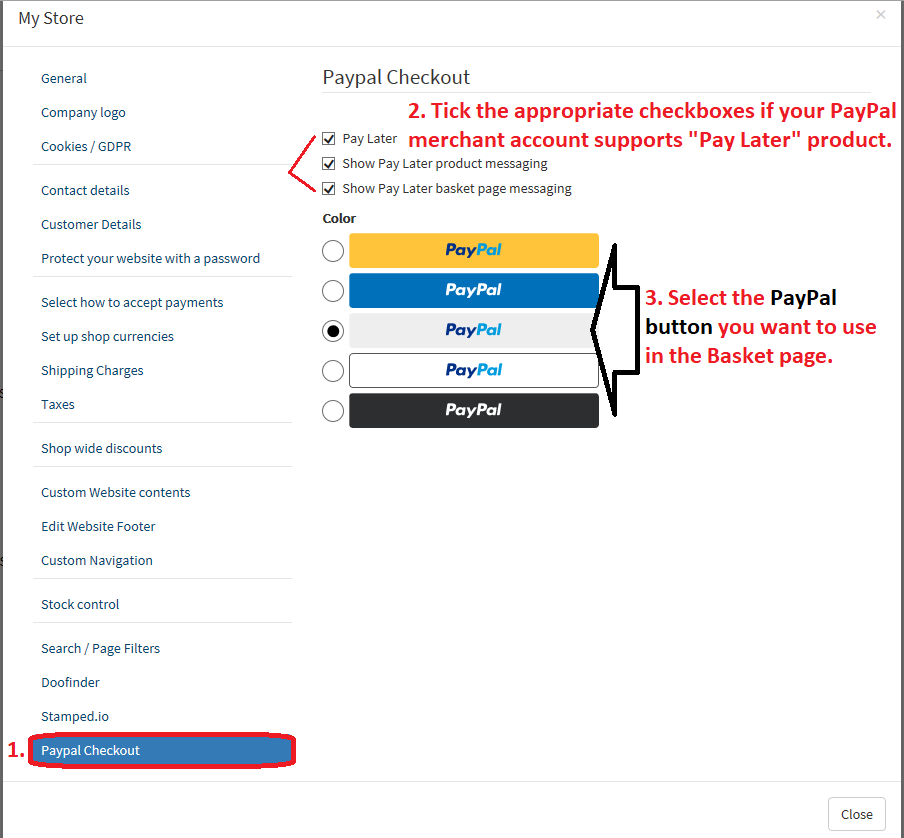
9 : Cliquez sur "Fermer" et enregistrez la boutique.
Facultatif : Cliquez su le menu Paramètres > cochez la case "Reconstruire tout" > puis cliquez sur le menu déroulant Pré-visualisation -> sélectionnez "Pré-visualisez votre boutique dans Google Chrome" ou MS Edge ou FireFox.
(Vous ne pouvez effectuer une pré-visualisation externe que dans les navigateurs pris en charge. Internet Explorer n'est pas pris en charge par PayPal).
10 : Publiez votre boutique pour que les modifications soient prises en compte en ligne.
Remarque : Le message PayPal Pay Later ne s'affiche que dans la pré-visualisation et la boutique publiée, comme dans l'exemple de capture d'écran :

Le bouton PayPal est affiché sur la page du panier :
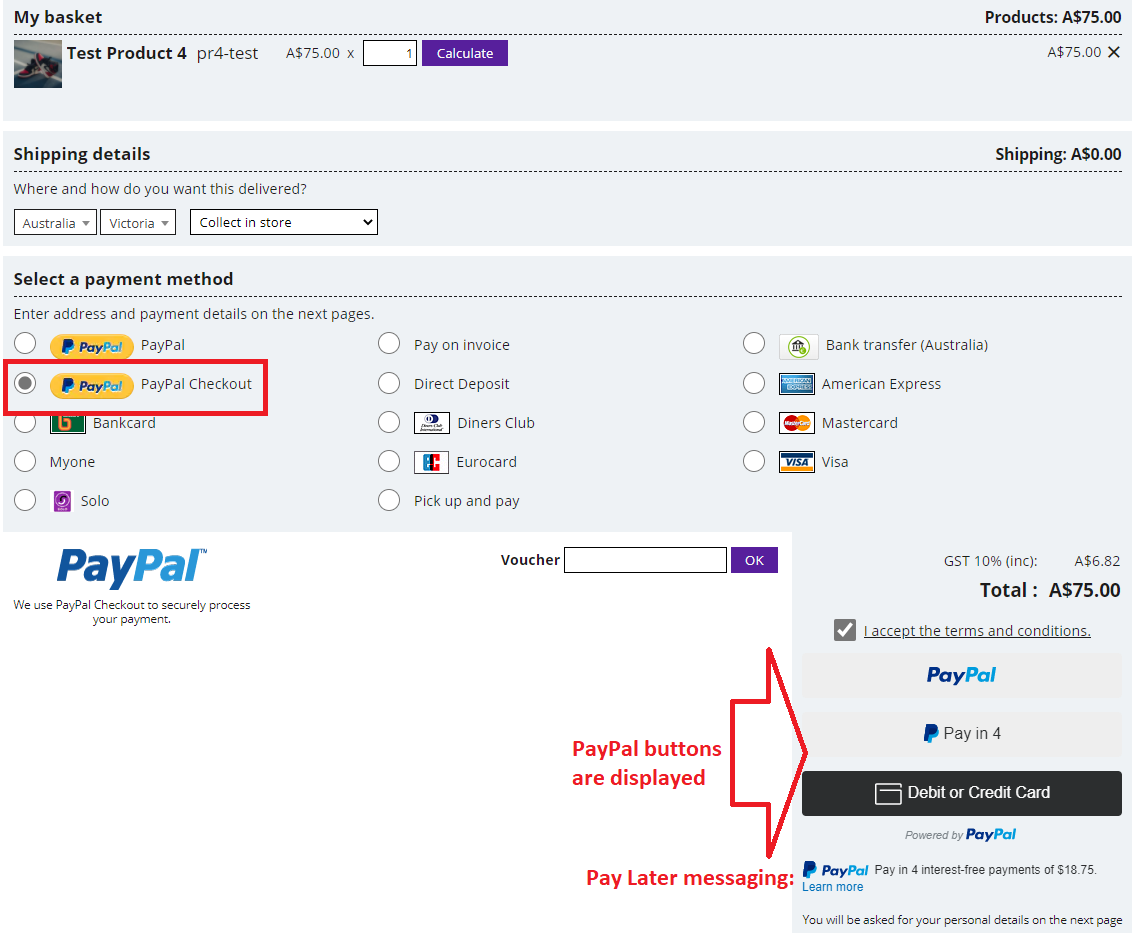


 English
English Italiano
Italiano Nederlands
Nederlands Français
Français Deutsch
Deutsch